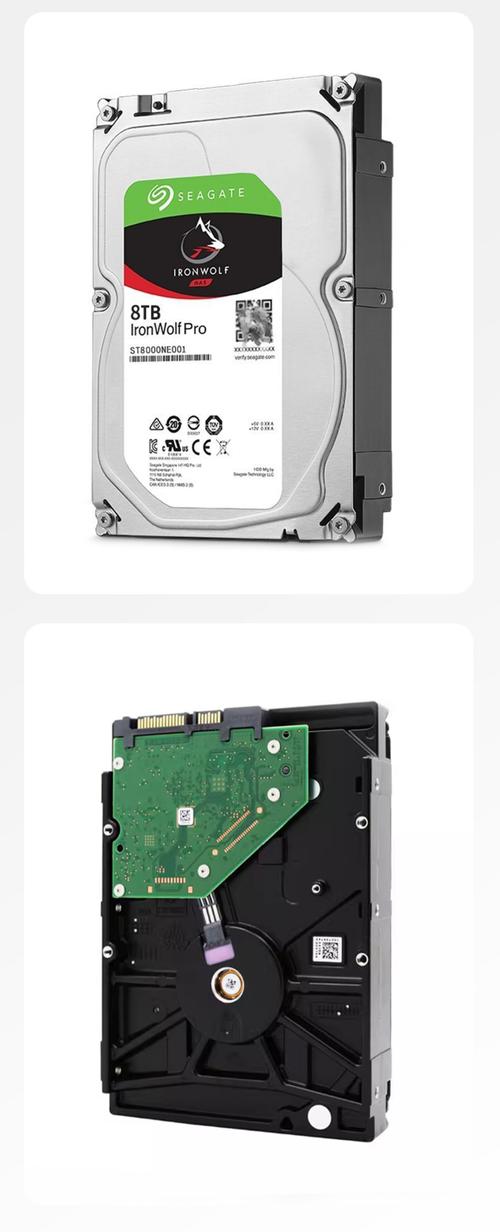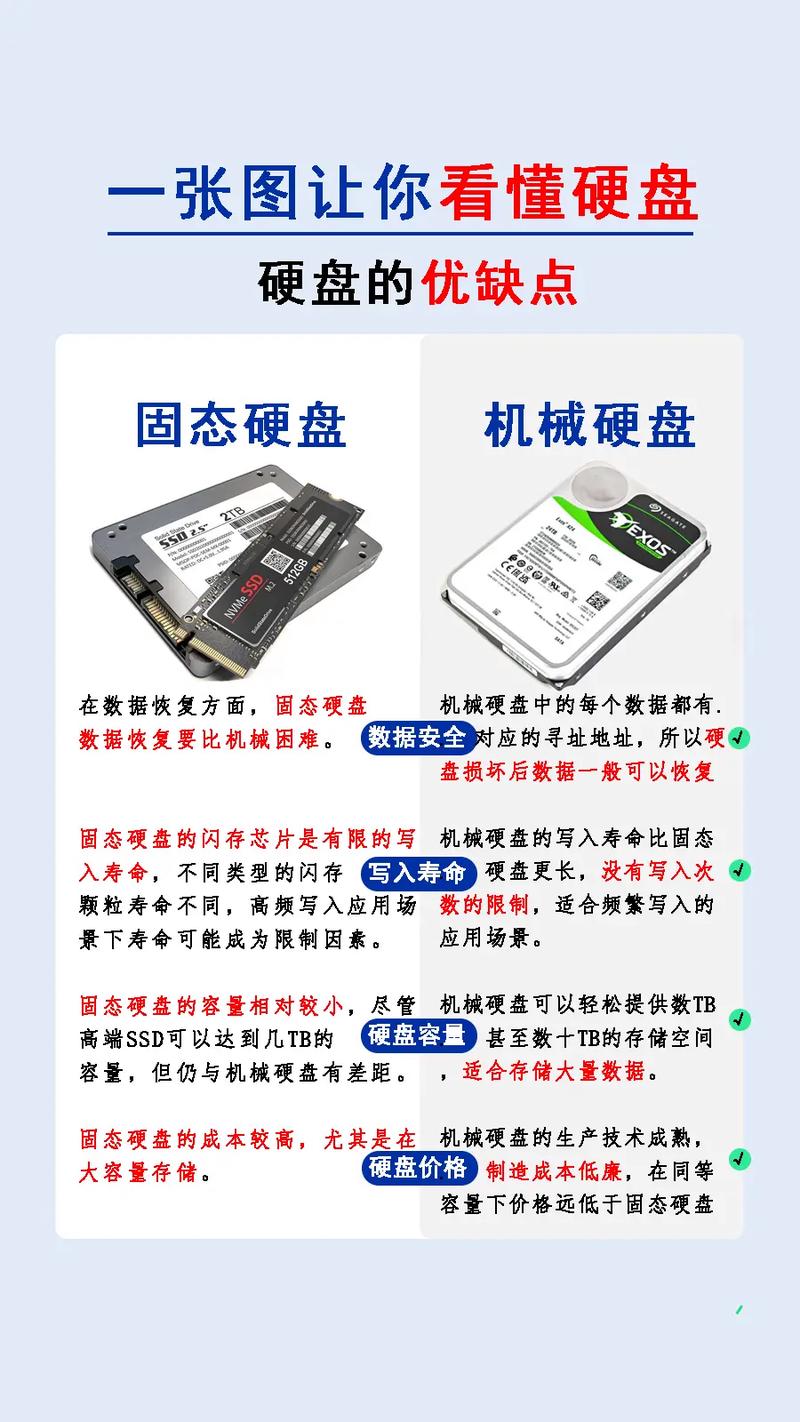固态硬盘的品质优劣直接关系到电脑的运行速度和数据的安全水平,故而对它的健康状况进行检测显得尤为关键。我们可以运用多种手段来评估其是否处于最佳状态,下面将逐一详细介绍这些手段。
外观检查
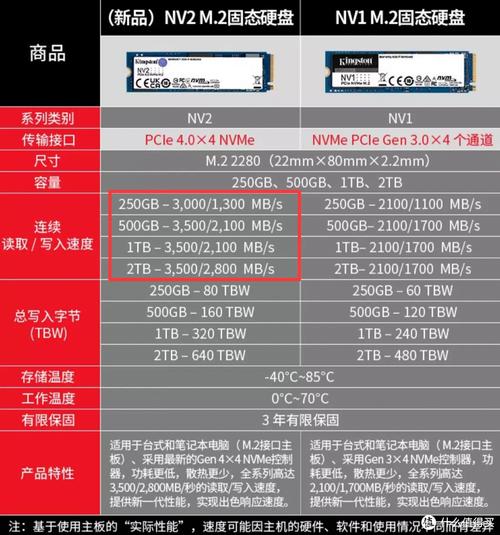
购买固态硬盘后,首先应当认真查看其外观状况。需特别留意外壳是否完好无缺,是否存在明显的损坏或划痕,同时也要检查接口部分是否存在氧化或变形现象。若外壳出现破损,可能会对内部元件的稳定性造成影响;接口一旦氧化或变形,可能会导致接触不良。若在二手市场上购得一块外观有显著碰撞痕迹的固态硬盘,使用时可能会遇到不少麻烦。

同时,别忘了检查标签上的信息。这些信息通常包括型号、容量和生产日期等。需要将它们与官方提供的数据进行比对,确保所有数据相符。如果发现标签不够清晰,或者有被重新粘贴的迹象,那么这颗固态硬盘可能存在疑点。比如,如果显示的日期是数年前,而商家却声称它是新品,那就显得非常可疑。
使用工具检测
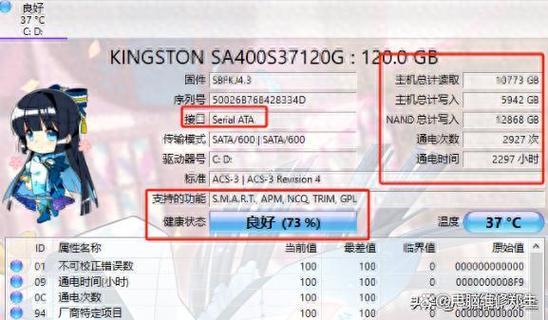
CrystalDiskInfo是一款广泛使用的检测软件。启动该软件,用户可以查看固态硬盘的多种基本信息,比如型号、存储容量和使用时长等。在这些信息里,硬盘的健康状况显得尤为关键,它通过颜色和文字提示来展示硬盘的健康状态。绿色代表硬盘运行良好,黄色提示有潜在风险,红色则警示硬盘可能即将出现故障。若发现硬盘运行状态呈现红色警告,应立即着手备份关键文件,并且还需思考是否需要更换这块硬盘。

HD Tune是一款极具实用性的软件。它能对硬盘的读写速度进行检测,同时还能进行错误扫描。我们可以用它来测试读写速度,并将测试结果与官方数据做比较。如果测试结果显示实际速度明显低于标称速度,那么硬盘可能存在问题。此外,错误扫描功能还能帮助我们找出硬盘上的坏道。如果扫描报告指出硬盘上存在大量坏道,那么这台硬盘可能已经不适合继续使用;举个例子,如果扫描结果显示有十几处坏道,那么数据丢失的风险就会大大增加。
读写性能测试
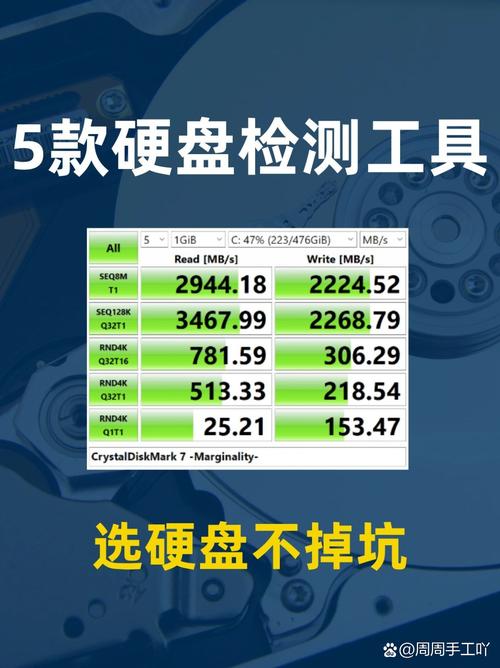
使用AS SSD Benchmark软件对数据的读写性能进行检测。启动该软件后,它会自动执行一系列的读写测试,并提供详尽的评分和速度信息。将测试结果与相同型号的传统硬盘数据进行比较,如果发现读写速度存在显著差异,这可能表明固态硬盘在性能上可能存在问题。如果硬盘标注的写入速度应当达到每秒500MB,然而你的硬盘实际写入速度却仅为每秒200MB,那么这种情况就被认为是异常的。
在软件测试之外,我们还可以通过实际操作文件来体验读写性能。比如,将大文件复制到固态硬盘上,留意所需的时间。若发现复制速度变得异常缓慢,例如,复制一个10GB的文件需要花费十几分钟,而之前仅需几分钟,这表明硬盘的读写速度有所下降。
温度监测

固态硬盘的运行表现和寿命在很大程度上受到温度的限制。我们可以通过使用HWMonitor等工具来监控硬盘的温度。通常情况下,固态硬盘的温度会保持在30到50摄氏度之间。然而,如果温度频繁上升至60摄氏度以上,那么它可能会对性能造成负面影响。在运行大型游戏或进行大量数据读写操作时,电脑的气温可能会升高,这可能导致系统出现崩溃或者数据遭到破坏的问题。

一旦温度出现异常增长,便需对散热系统进行彻底的审查。需确认机箱通风是否顺畅,还要检查固态硬盘的散热片是否安装得当。若机箱内部空间过于狭窄,通风受阻,固态硬盘的温度便可能上升。
SMART信息分析

SMART技术能够自动识别硬盘的工作状态。多数检测软件都能解析SMART数据。我们必须重点留意几个重要指标,比如扇区重新分配的频率、当前待映射扇区的数量等。若这些指标数值显著上升,可能预示着硬盘存在坏道或即将出现坏道。例如,扇区重新分配的次数从零骤增至数十次,这就需要我们提高警惕。
SMART技术可以预先判断硬盘可能发生的故障。一旦发现某些重要参数接近临界值,系统便会发出警告。接到警告后,应立即进行数据备份,并准备好更换硬盘。例如,若提示待映射扇区数量接近上限,这表明数据损坏的风险在增加,可能导致数据丢失。
系统表现观察

在日常生活中,我们需关注系统运行状况。若发现开机速度明显下降,原本几秒钟就能完成的操作现在却要花费数十秒,这可能是固态硬盘性能下降的迹象。此外,启动程序的速度也变得缓慢,例如打开Photoshop这类体积较大的软件,需要等待较长时间才能得到响应,这或许是硬盘出现问题的征兆。

此外,系统时常出现卡壳和停滞现象,这种情况或许与固态硬盘有关。例如,当你正在浏览网页时,页面突然变得不流畅,这或许是因为硬盘在读写数据时出了问题,导致系统无法及时对请求作出反应。